本ページ内には広告が含まれます
iPhoneの「Hulu」アプリでは、Huluの動画をダウンロードすることができます。Wi-Fi接続時にダウンロードしておくことで、視聴時にモバイル通信(パケット)を節約することができるほか、iPhoneがオフライン状態でも動画の視聴が可能になります。
* ダウンロード可能な動画上にはダウンロードアイコンが表示されます。
* ダウンロードできる動画数は1アカウントにつき25本までとなっています。
目次:
![]() Huluのアカウントを作成・登録する
Huluのアカウントを作成・登録する
![]() iPhoneにHuluアプリをインストールする
iPhoneにHuluアプリをインストールする
![]() iPhoneでHuluの動画をダウンロードする
iPhoneでHuluの動画をダウンロードする
![]() iPhoneでHuluの動画をオフライン視聴する
iPhoneでHuluの動画をオフライン視聴する
iPhoneのHuluアプリで動画をダウンロードするには、Huluのユーザーアカウントを作成してログインする必要があります。アカウントの登録はPCブラウザやiPhoneのSafariから行うことが可能です。
![]() アカウントの作成方法については「Huluのアカウントを作成・登録する」をご覧ください。
アカウントの作成方法については「Huluのアカウントを作成・登録する」をご覧ください。
Huluの動画をダウンロードするには、iPhoneにHuluアプリをインストールする必要があります。HuluアプリはiPhoneの「App Store」からダウンロード・インストールできます。
![]() iPhoneでHuluアプリをインストールする方法については「iPhoneでHuluアプリをインストールする」をご覧ください。
iPhoneでHuluアプリをインストールする方法については「iPhoneでHuluアプリをインストールする」をご覧ください。
|
価格:無料 |
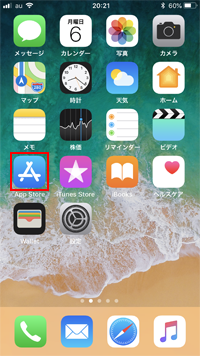
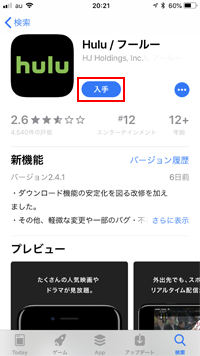

iPhoneにインストールしたHuluアプリにログインして動画をダウンロードします。
1. 「Hulu」アプリで動画を選択してダウンロードする
iPhoneで「Hulu」アプリを起動してログインし、ダウンロードしたい動画を選択します。下部の「ダウンロード」アイコンをタップすることで、動画のダウンロードを開始できます。

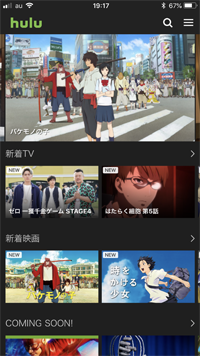
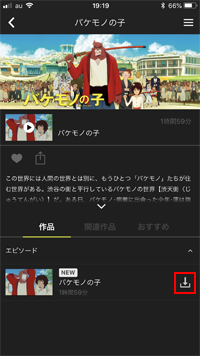
2. 「Hulu」アプリでダウンロードした動画を一覧表示する
ダウンロード中やダウンロード済みの動画は、「ダウンロードリスト」から一覧表示できます。画面右上の「メニュー」から「ダウンロードリスト」を選択することで、ダウンロードリストを表示できます。
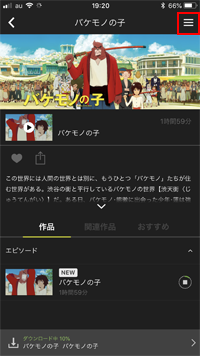
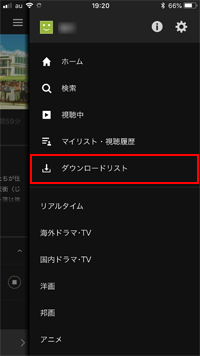
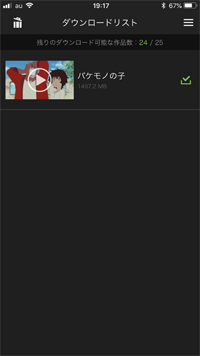
ダウンロード済みの動画は、iPhoneがオフラインの状態でも再生・視聴可能です。オフライン状態のiPhoneで「Hulu」アプリを起動してダウンロードリストを表示し、再生したい動画をタップすることで動画をオフライン視聴できます。

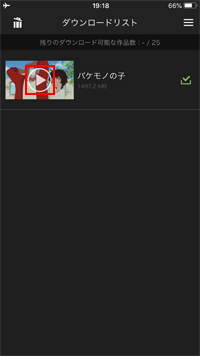

![]() 関連情報
関連情報
【Amazon】人気のiPhoneランキング
更新日時:2024/10/31 10:00
【Amazon】人気のKindleマンガ
更新日時:2024/10/31 10:00